ฉันเพิ่งพูดถึงพื้นฐานการใช้แอพคำสั่งลัดบน iPhone ในโพสต์นั้น ฉันอธิบายว่าแอปนี้คืออะไร มันทำงานอย่างไร และคุณจะใช้งานแอปนี้เพื่อเพิ่มประสิทธิภาพการทำงานและความสะดวกสบายได้อย่างไร วันนี้เราจะพูดถึงทางลัดของ iPhone ที่ดีที่สุดที่มีอยู่ในปัจจุบัน
หากคุณเพิ่งเริ่มใช้คำสั่งลัด โพสต์นี้หวังว่าจะเป็นแรงบันดาลใจมากมายให้คุณเริ่มสร้างคำสั่งลัดของคุณเอง และถ้าคุณไม่อยากทำด้วยตัวเองก็ไม่ต้องกังวลไป! คุณกำลังจะมีสิ่งที่ยอดเยี่ยมสิบอย่างบน iPhone ของคุณ ดังนั้นคุณไม่จำเป็นต้องสร้างสิ่งใดเลย
ขณะค้นคว้าเกี่ยวกับโพสต์นี้ ฉันพบว่ามีบทความมากมายที่อธิบายสิ่งที่คำสั่งลัดทำ พวกเขาไม่ได้บอกคุณว่ามันทำงานอย่างไรหรือทำอย่างไร
ตอนนี้คุณสามารถดาวน์โหลดทางลัดจากลิงก์ออนไลน์ได้แล้ว เป็นวิธีที่ยอดเยี่ยมในการเพิ่มทางลัดไปยัง iPhone ของคุณ ซึ่งคุณอาจไม่สามารถคิดได้ด้วยตัวเอง แต่เมื่อคุณมีครบทุกอย่างแล้ว ก็ทำให้รู้สึกว่านี่เป็นวิธีเดียวที่จะรับคำสั่งลัดใหม่
อย่างไรก็ตาม ฉันต้องการให้คุณรู้สึกว่าคุณสามารถสร้างทางลัดที่ยอดเยี่ยมของตัวเองได้เช่นกัน ดังนั้น ข้างๆ ทางลัดแต่ละอันจะมีคำอธิบายสั้นๆ เกี่ยวกับวิธีการทำงาน ฉันจะไม่อธิบายวิธีสร้างทางลัดแต่ละแบบทีละขั้นตอนเพราะคุณสามารถดาวน์โหลดทางลัดและดูขั้นตอนของทางลัดได้ด้วยตนเอง แต่ฉันต้องการให้คุณเข้าใจว่าสิ่งเหล่านี้ทำงานอย่างไร เพื่อให้คุณสามารถคัดลอกและขโมยแนวคิดและเทคนิคจากมันได้
เอาล่ะ มาเริ่มกันเลย! นี่คือทางลัดของ iPhone ที่ดีที่สุดในปี 2564
สารบัญ
- วิธีเพิ่มทางลัดที่ไม่น่าเชื่อถือให้กับ iPhone
-
10 ทางลัด iPhone ที่ดีที่สุดในปี 2021
- 1. ค้นหาผลิตภัณฑ์ใน Amazon โดยใช้บาร์โค้ด
- 2. รับเวลาเดินทางสำหรับที่อยู่ใดก็ได้ทันที
- 3. ดาวน์โหลดวิดีโอ YouTube ไปยัง iPhone ของคุณด้วยทางลัด iPhone ที่ดีที่สุด
- 4. ขอเส้นทางร้านกาแฟ โรงภาพยนตร์ ปั๊มน้ำมัน และอื่นๆ ที่ใกล้ที่สุด
- 5. คัดลอกเพลย์ลิสต์ Spotify ไปยัง Apple Music
- 6. สร้างภาพตัดปะจากรูปภาพของคุณทันทีด้วยทางลัด iPhone ที่ดีที่สุด
- 7. ทางลัดโหมดพลังงานต่ำที่ได้รับการปรับปรุงสามารถช่วยประหยัดแบตเตอรี่ของคุณ
- 8. เปลี่ยน iPhone ของคุณให้เป็นกล้องรักษาความปลอดภัยทันทีโดยใช้หนึ่งในทางลัด iPhone ที่ดีที่สุด
- 9. แชร์ WiFi ของคุณโดยไม่ต้องแชร์รหัสผ่าน
- 10. ระบุและเพิ่มเพลงลงในเพลย์ลิสต์ที่คุณเลือกโดยใช้ Shazam และทางลัด iPhone ที่ดีที่สุด
-
เริ่มใช้และสร้างทางลัด iPhone ที่ดีที่สุดวันนี้
- กระทู้ที่เกี่ยวข้อง:
วิธีเพิ่มทางลัดที่ไม่น่าเชื่อถือให้กับ iPhone
ขั้นแรก ก่อนที่คุณจะสามารถดาวน์โหลดคำสั่งลัดไปยัง iPhone ของคุณได้ คุณจะต้องเปิดใช้งานคำสั่งลัดที่ไม่น่าเชื่อถือบน iPhone ของคุณ
Untrusted Shortcut เป็นรูทีนของคำสั่งลัดที่มีคนแบ่งปันกับคุณ คุณสามารถแชร์ทางลัดที่คุณสร้างเป็นลิงก์ที่ผู้อื่นคลิกได้
เหตุผลที่คุณต้องอนุญาตให้ iPhone ของคุณใช้คำสั่งลัดเหล่านี้เพราะอาจเป็นไวรัส แอพคำสั่งลัดสามารถเข้าถึงการตั้งค่า ไฟล์ และแอพของ iPhone ได้มากมาย ซึ่งหมายความว่าคุณสามารถดาวน์โหลดทางลัดที่ไม่น่าเชื่อถือที่สอดแนมรูปภาพของคุณ ทำให้ iPhone ของคุณขัดข้อง ลบข้อมูล และแย่กว่านั้น
ฉันไม่ได้พูดอย่างนั้นเพื่อห้ามไม่ให้คุณใช้ทางลัดที่ไม่น่าเชื่อถือทั้งหมด อย่างที่ฉันเพิ่งอธิบายไปในหัวข้อด้านบน พวกมันเป็นฟีเจอร์ที่ยอดเยี่ยมของแอปคำสั่งลัด อย่างไรก็ตาม คุณต้องระวัง อย่าดาวน์โหลดทางลัดจากแหล่งที่คุณไม่เชื่อถือ
สำหรับโพสต์ทางลัด iPhone ที่ดีที่สุดนี้ ฉันได้ทดสอบและดาวน์โหลดทางลัดทั้งหมดในรายการนี้ให้คุณแล้ว ดังนั้นควรใช้งานได้อย่างปลอดภัยมากกว่า
ในการเปิดใช้งานทางลัดที่ไม่น่าเชื่อถือบน iPhone ของคุณ ให้เปิด การตั้งค่า ให้เลื่อนลงไปที่ ทางลัด การตั้งค่าแอพแล้วแตะ จากนั้นเปิดใช้งาน อนุญาตทางลัดที่ไม่น่าเชื่อถือ.

และนั่นแหล่ะ! คุณพร้อมที่จะเริ่มใช้ทางลัดที่ไม่น่าเชื่อถือกับ iPhone ของคุณแล้ว
10 ทางลัด iPhone ที่ดีที่สุดในปี 2021
อันดับแรกในรายการทางลัด iPhone ที่ดีที่สุดของเราคือสิ่งที่ผลักดันขอบเขตของสิ่งที่เป็นไปได้ด้วยแอพคำสั่งลัด ตามที่หัวข้อแนะนำ ทางลัดนี้ช่วยให้คุณสแกนบาร์โค้ดและค้นหาผลิตภัณฑ์เดียวกันนั้นบน Amazon ได้ทันที
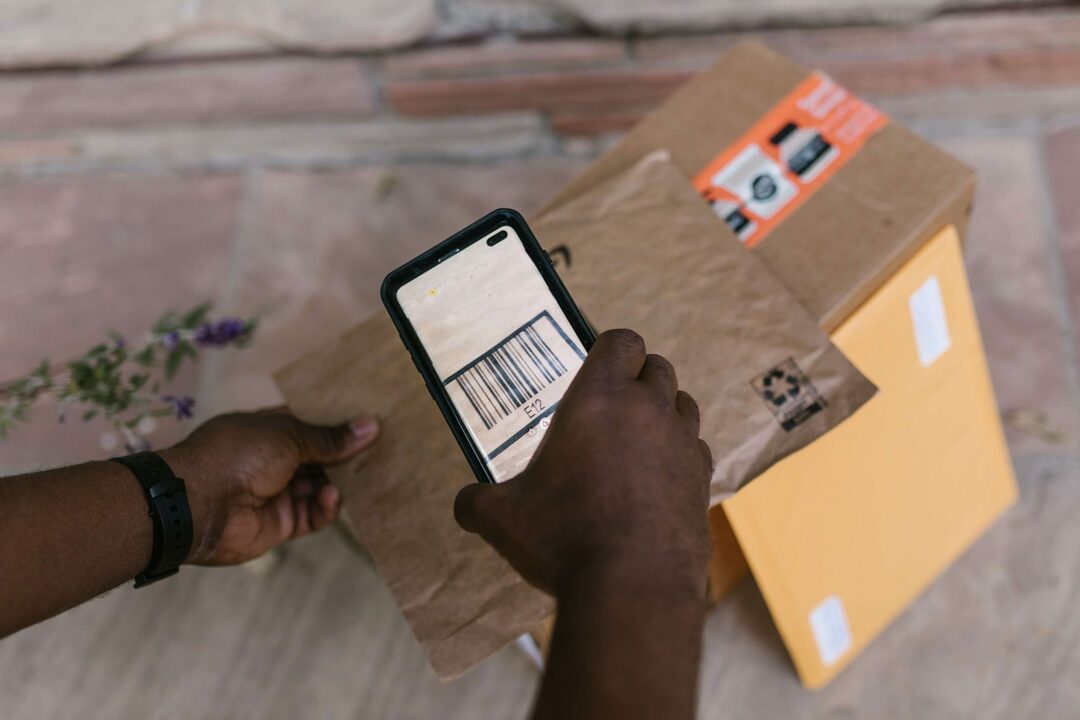
ฉันแน่ใจว่าฉันไม่จำเป็นต้องบอกคุณว่าทำไมสิ่งนี้ถึงมีประโยชน์ คุณสามารถใช้ข้อมูลนี้เพื่อเปรียบเทียบราคาที่ร้านขายของชำ สั่งซื้อผลิตภัณฑ์ที่คุณมีอยู่ที่บ้านใหม่อย่างรวดเร็ว หรือค้นหาผลิตภัณฑ์ที่คุณไม่รู้จักชื่อ
หากคุณทำตามขั้นตอนต่างๆ สำหรับทางลัดนี้ คุณก็จะทำได้แม้จะมีความซับซ้อนอย่างเห็นได้ชัด แต่ขั้นตอนที่เกี่ยวข้องก็ค่อนข้างตรงไปตรงมา
สิ่งแรกที่เวิร์กโฟลว์นี้ทำคือตรวจจับบาร์โค้ดโดยใช้กล้องของ iPhone จากนั้นจะกำหนดบาร์โค้ดนั้นให้กับตัวแปรเพื่อให้คำสั่งลัดสามารถเรียกคืนบาร์โค้ดนั้นได้ตลอดกิจวัตร
จากนั้น ทางลัดจะใช้ประโยชน์จากเว็บไซต์ที่ช่วยให้คุณสามารถค้นหาข้อมูลบาร์โค้ดได้ นี่เป็นแอปพลิเคชั่นที่ทรงพลังจริงๆ ของแอพคำสั่งลัด เพราะมันจะเพิ่มฟังก์ชันการทำงานให้กับแอพคำสั่งลัดที่ไม่เคยมีมาก่อน เป็นวิธีแก้ปัญหาที่ชาญฉลาดมาก
เมื่อปุ่มลัดพบบาร์โค้ดบนเว็บไซต์นั้น มันจะดึงข้อมูลจากเว็บไซต์นั้นซึ่งจะทำให้ผลิตภัณฑ์ที่เกี่ยวข้องกับบาร์โค้ดนั้นสามารถค้นหาได้ จากนั้นระบบจะถามคุณว่าคุณต้องการค้นหาผลิตภัณฑ์ในตลาดใด เมื่อคุณเลือกแล้ว มันจะค้นหาตลาดกลางสำหรับผลิตภัณฑ์นั้นและนำคุณไปยังแอป/เว็บไซต์นั้น
สำหรับฉัน สิ่งสำคัญที่สุดคือจำไว้ว่าคุณสามารถใช้เว็บแอปเพื่อขยายฟังก์ชันการทำงานของคำสั่งลัดของคุณได้ เป็นเทคนิคขั้นสูง แต่สามารถช่วยคุณประหยัดเวลาในการเขียนสคริปต์ได้มาก และถ้าคุณไม่รู้วิธีเขียนโค้ด เว็บแอปสามารถช่วยคุณทำสิ่งที่คุณไม่สามารถทำได้สำเร็จ
ต่อไปในรายการทางลัด iPhone ที่ดีที่สุดของเราเป็นกิจวัตรง่ายๆ ที่คุณสามารถใช้ได้ทุกวัน
คุณเลือกที่อยู่และเรียกใช้ทางลัดนี้จากเมนูบริบท (กดแบบยาวหรือคลิกขวา) เมื่อคุณเรียกใช้ มันจะใส่ที่อยู่ใน Maps ดึงเวลาขับรถไปยังที่อยู่นั้นจากตำแหน่งปัจจุบันของคุณ แล้วส่งคืนเวลาขับรถให้คุณ
นี่เป็นวิธีที่ยอดเยี่ยมในการดูว่าที่อยู่อยู่ห่างจาก Messages, Google Search, Yelp, เว็บไซต์ของธุรกิจ และอีกมากมายเพียงใด คุณสามารถใช้เวลาขับรถโดยไม่ต้องดึงที่อยู่ในแอพแผนที่ด้วยตัวเอง
ดังที่ได้กล่าวมาแล้ว กิจวัตรนี้ค่อนข้างง่าย โดยจะดึงที่อยู่จากข้อความที่คุณเลือก ส่งต่อไปยัง Maps และรับเวลาขับรถโดยใช้การกระทำของ Maps ในตัว และส่งการแจ้งเตือนที่แสดงเวลาขับรถให้คุณทราบ
จากนั้นให้ตัวเลือกแก่คุณในการปิดทางลัดหรือเริ่มการนำทางไปยังที่อยู่นั้น หากคุณเลือกที่จะนำทางไปยังที่อยู่นั้น มันจะส่งตัวแปรที่อยู่ไปยัง Maps และรับเส้นทาง
ปัจจัยสองประการที่ทำให้ทางลัดนี้มีประโยชน์สำหรับการเรียนรู้
อย่างแรกคือมันแสดงให้เห็นว่าคุณสามารถใช้การแจ้งเตือนของระบบเพื่อแสดงข้อมูลที่เป็นประโยชน์ในทันทีได้อย่างไรโดยไม่จำเป็นต้องสลับแอพ คุณสามารถใช้หลักการนี้เพื่อทำสิ่งที่คล้ายกัน เช่น หาเวลาแสดงสำหรับภาพยนตร์หรือเพลง
ปัจจัยที่น่าสนใจประการที่สองในที่ทำงานที่นี่คือวิธีการใช้ อินพุตทางลัด ตัวแปรเพื่อเริ่มเวิร์กโฟลว์ ไม่เหมือนกับทางลัดของ Amazon ด้านบน รายการนี้ไม่ขอข้อมูลใดๆ จากคุณ ต้องใช้ข้อมูลจากเวลาที่คุณเรียกใช้และใช้เพื่อทำให้คำสั่งลัดสมบูรณ์ สิ่งนี้ทำให้รู้สึกราบรื่นและเป็นธรรมชาติมากขึ้น ราวกับว่ามันเป็นคุณสมบัติ iOS ในตัว
คุณไม่จำเป็นต้องอธิบายว่าทำไมทางลัดนี้จึงเป็นหนึ่งในทางลัดของ iPhone ที่ดีที่สุด การดาวน์โหลดวิดีโอ YouTube เป็นสิ่งที่พวกเราทุกคนอยากทำอย่างน้อยหนึ่งครั้ง ไม่ยากเกินไปที่จะหาวิธีบันทึกวิดีโอ YouTube บนคอมพิวเตอร์เดสก์ท็อป (อ่านที่นี่) แต่ส่วนใหญ่จะเห็นด้วยว่าการทำบน iPhone นั้นทำได้ยาก
ไม่ไหวแล้ว! ทางลัดนี้ช่วยให้คุณทำสิ่งนั้นได้โดยไม่มีปัญหามากเกินไป อย่างไรก็ตาม ควรสังเกตก่อนที่คุณจะใช้เวิร์กโฟลว์นี้ การดาวน์โหลดวิดีโอ YouTube ที่คุณไม่ได้เป็นเจ้าของเป็นสิ่งผิดกฎหมาย ฉันไม่แนะนำให้ใครดาวน์โหลดวิดีโอ YouTube ที่พวกเขาไม่มีสิทธิ์
ก่อนที่คุณจะเรียกใช้ทางลัดนี้ได้ คุณจะต้องดาวน์โหลดฟรี สคริปต์ได้ แอพไปยัง iPhone หรือ iPad ของคุณ จำเป็นต้องใช้ส่วนหนึ่งของทางลัด
เมื่อคุณติดตั้งแล้ว คุณสามารถดาวน์โหลดวิดีโอ YouTube ในรูปแบบวิดีโอหรือเสียงจากแอป YouTube ได้ เพียงแตะที่ แบ่งปัน ปุ่มใต้วิดีโอ YouTube จากนั้นแตะ มากกว่าแล้วเลือก เจย์ดี จากตัวเลือก “JAYD” เป็นตัวย่อของ “Just Another YouTube Downloader”
ครั้งแรกที่คุณเรียกใช้คำสั่งลัดนี้ คุณจะถูกขอให้ให้สิทธิ์กับคำสั่งลัดนี้เป็นจำนวนมาก นั่นเป็นเพราะว่าจำเป็นต้องสามารถส่งข้อมูลจากแอป YouTube ไปยังเว็บแอปต่างๆ ได้ เช่นเดียวกับการบันทึกวิดีโอและเสียงไปยังแอปรูปภาพของคุณ ทั้งหมดนี้ต้องได้รับอนุญาตเนื่องจากสามารถใช้เพื่อจุดประสงค์ที่เป็นอันตรายได้
JAYD ทำงานอย่างไร
นี่เป็นหนึ่งในทางลัดที่ซับซ้อนที่สุดที่ฉันเคยเจอมา ดูเหมือนว่าเขียนโดยโปรแกรมเมอร์ที่เชี่ยวชาญมาก ดังนั้นฉันจึงไม่คิดว่าคุณจะต้องอยู่ในระดับที่คุณสามารถสร้างทางลัดได้ในระดับนี้ หากคุณสามารถเขียนคำสั่งลัดแบบนี้ได้ คุณไม่จำเป็นต้องขอคำแนะนำจากฉัน
มีหลายบทเรียนจากเวิร์กโฟลว์นี้ในรายการทางลัด iPhone ที่ดีที่สุด
บทที่หนึ่ง แอปคำสั่งลัดอาจเรียบง่าย แต่นั่นไม่ได้หมายความว่าคำสั่งลัดของคุณจะต้องเรียบง่าย ฉันได้กล่าวถึงก่อนหน้านี้ว่าเมื่อพูดถึงแพลตฟอร์มการทำงานอัตโนมัติ คำสั่งลัดนั้นค่อนข้างพื้นฐาน หากไม่มีประสบการณ์ในการเขียนโค้ด ฉันคิดว่าแอปนี้อยู่เหนือแอปที่แปลกใหม่สำหรับผู้ใช้ส่วนใหญ่
สิ่งนี้นำเราไปสู่บทเรียนที่สอง ซึ่งก็คือถ้าคุณ ทำ รู้วิธีเขียนโค้ด ความเป็นไปได้ของแอปคำสั่งลัดขยายตัวอย่างมาก คุณถูกจำกัดด้วยความคิดสร้างสรรค์และประสบการณ์ของคุณเท่านั้น
บทที่สามของทางลัดนี้คือความสำคัญของเว็บแอปและแอปของบุคคลที่สามอีกครั้ง แอพนี้อาศัยทั้งสองสิ่งนี้เพื่อให้บรรลุเป้าหมาย อีกครั้ง ประสบการณ์จะกำหนดความสามารถของคุณที่นี่เล็กน้อย เนื่องจากคุณอาจไม่รู้จักแอปใดที่สามารถบรรลุเป้าหมายที่คุณต้องการได้ แต่การวิจัยและการโพสต์บน Reddit และ Stack Exchange จะช่วยคุณได้ตลอดเส้นทาง
การมาที่หมายเลขสี่ในรายการทางลัด iPhone ที่ดีที่สุดคือสิ่งที่คุณน่าจะใช้ทุกครั้งที่คุณอยู่ในรถ ช่วยให้คุณดึงเส้นทางไปยังปั๊มน้ำมันที่ใกล้ที่สุดได้อย่างรวดเร็วเพียงแค่เรียกใช้คำสั่ง ไม่ว่าคุณจะอยู่ที่ไหน

คุณสามารถแก้ไขทางลัดนี้ได้หากต้องการค่อนข้างง่าย เพียงแทนที่คำหลัก "แก๊ส" ด้วยคำหลักที่คุณเลือก ตัวอย่างเช่น คุณสามารถเปลี่ยนเป็น "โรงภาพยนตร์" "ร้านกาแฟ" หรือ "ร้านขายของมือสอง"
สิ่งที่คุณใส่เป็นคีย์เวิร์ด ทางลัดนี้จะแสดงรายการสถานที่ใกล้เคียงจากผลการค้นหาแผนที่สำหรับธุรกิจประเภทนั้นทันที เพียงให้แน่ใจว่าคุณเปลี่ยนชื่อของทางลัดนี้เพื่อให้สอดคล้องกับคำหลักที่คุณเลือก! และหากต้องการ คุณสามารถทำซ้ำทางลัดนี้ด้วยตัวเลือกสำหรับสถานที่แต่ละประเภทที่คุณต้องการ
ในความเห็นของฉัน ทางลัดนี้จะทำงานได้ดีที่สุดในฐานะคำสั่ง Siri หรือวิดเจ็ตบนหน้าจอหลักของคุณ ดังนั้น ตรวจสอบให้แน่ใจว่าชื่อนั้นเป็นวลีที่คุณจำได้ง่ายและพูดกับ Siri ขณะขับรถได้
ต่างจากทางลัดก่อนหน้านี้ นี่คือการหวนคืนสู่ความเรียบง่าย เป็นตัวอย่างที่ดีว่าคุณสามารถทำอะไรกับตัวแปรและการป้อนข้อมูลน้อยที่สุดได้มากเพียงใด คุณยังสามารถแก้ไขทางลัดนี้ด้วยตนเองเพื่อให้มันเลือกตำแหน่งสำหรับคุณโดยอัตโนมัติหรือคุณ สามารถวางชุดขั้นตอนนี้ลงในทางลัดอื่นที่คุณกำลังทำงานอยู่ซึ่งต้องขอ a. จากผู้ใช้ ที่ตั้ง.
ต่อไปคือหนึ่งในทางลัด iPhone ที่ดีที่สุดที่ฉันแน่ใจว่าพวกคุณหลายคนหวังว่าคุณจะมีไม่ทางใดก็ทางหนึ่ง ต้องใช้ URL สำหรับเพลย์ลิสต์ Spotify จากนั้นจึงคัดลอกเนื้อหาของเพลย์ลิสต์เหล่านั้นไปยังคลัง Apple Music ของคุณโดยอัตโนมัติ
ฉันเคยพูดถึงแอปที่ชื่อว่า SongShift มาก่อนใน my แอพ iOS ที่ดีที่สุดสำหรับเดือนกุมภาพันธ์ 2021 ที่สามารถทำได้สำหรับคุณหากคุณต้องการไปเส้นทางนั้น อย่างไรก็ตาม การใช้ทางลัดนี้หมายความว่าคุณไม่จำเป็นต้องพึ่งพาหรือชำระเงินสำหรับแอปของบุคคลที่สาม
สำหรับฉัน สิ่งที่ได้จากกายวิภาคของทางลัดนี้คือวิธีจัดการและใช้ประโยชน์จากข้อความ มีหลายขั้นตอนในการรวบรวม แทนที่ แยก รวม และจับคู่ข้อความตามลำดับ
นี่คือวิธีการสร้างเพลย์ลิสต์ Spotify ในบัญชี Apple Music ของคุณ โดยจะแบ่งเพลย์ลิสต์ของคุณออกเป็นรายการข้อความ จากนั้นจะค้นหาแต่ละรายการในรายการนั้นบน Apple Music และเมื่อพบรายการที่ตรงกัน จะเพิ่มแต่ละเพลงลงในคลัง Apple Music ของคุณ
โดยส่วนตัวแล้วฉันมีปัญหากับองค์ประกอบการจัดการข้อความของคำสั่งลัดมากกว่าอย่างอื่น เข้าใจยาก และคำอธิบายการดำเนินการที่สร้างไว้ในคำสั่งลัดนั้นไม่ค่อยมีประโยชน์ คุณควรศึกษาทางลัดนี้หากต้องการดูว่าข้อความสามารถทำงานและแก้ไขได้อย่างไรในแอพนี้!
ฉันไม่รู้เกี่ยวกับคุณ แต่ฉันไม่เคยคิดมาก่อนว่าสิ่งนี้จะเป็นไปได้ ประกอบกับมีประโยชน์ทำให้เพิ่มรายการทางลัด iPhone ที่ดีที่สุดของเราได้ทันที
ตามที่ระบุในหัวข้อ ทางลัดนี้จะเลือกรูปภาพจากแอพ Photos ของคุณและจัดเรียงเป็นภาพตัดปะแบบตาราง จากนั้นคุณสามารถบันทึกภาพต่อกันเป็นภาพเดียวในแอพรูปภาพของคุณ จากที่นั่น คุณสามารถอัปโหลดไปยังโซเชียลมีเดีย ส่งให้เพื่อน หรือทำอะไรก็ได้ที่คุณทำกับรูปภาพของคุณ
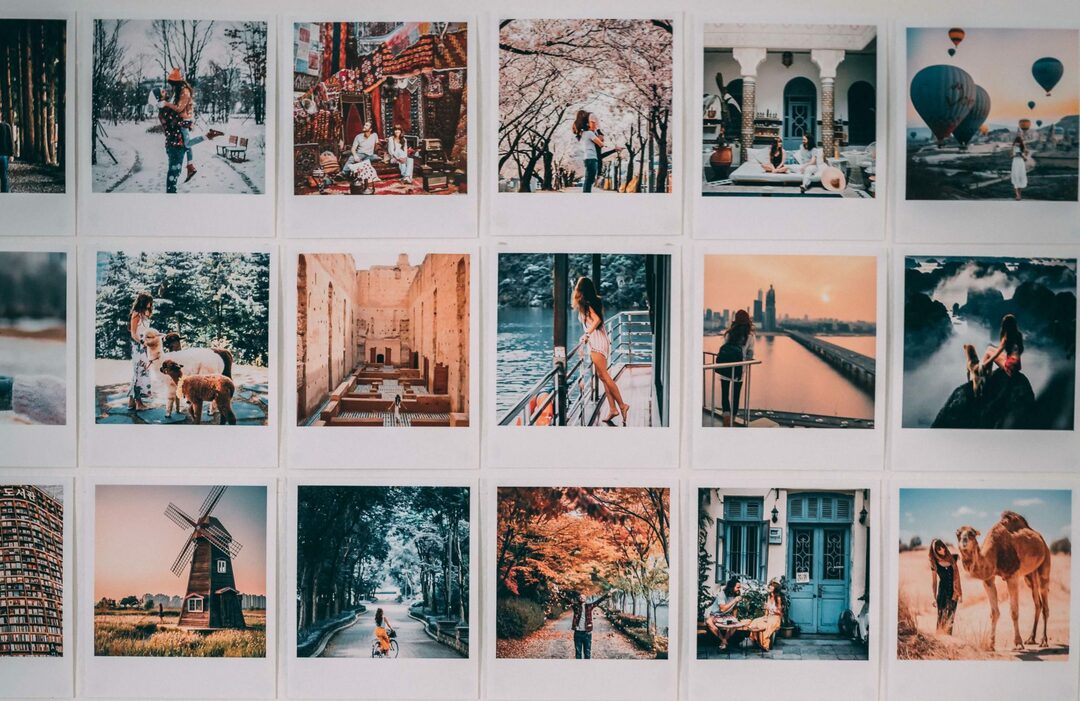
แม้ว่าผลลัพธ์ของคำสั่งลัดนี้จะเป็นภาพที่มองเห็นได้ แต่การกระทำภายในนั้นส่วนใหญ่เป็นทางคณิตศาสตร์ มีการหาร การคูณ และการทำซ้ำจำนวนมากที่ใช้ในการกำหนดวิธีการครอบตัดและจัดเรียงภาพถ่ายให้เป็นรูปทรงตาราง
บทเรียนที่ชัดเจนที่สอนโดยคำสั่งลัดนี้คือวิธีที่คุณสามารถจัดการรูปภาพได้ คุณสามารถทำมากกว่าแค่แปลงระหว่างประเภทรูปภาพ และส่ง/ลบรูปภาพของคุณโดยอัตโนมัติ คุณสามารถใช้การปรับขนาด การครอบตัด และการรวมการกระทำเพื่อสร้างผลลัพธ์ที่น่าชื่นชม
แม้ว่าเส้นตารางอาจไม่ใช่การจัดเรียงที่น่าประทับใจที่สุด แต่คุณสามารถใช้แนวคิดของคำสั่งลัดนี้เพื่อสร้างเวอร์ชันของคุณเองได้ บางทีคุณอาจพบวิธีรวมภาพหน้าจอเข้าด้วยกัน สร้างภาพพาโนรามา จัดกลุ่มรูปภาพของเอกสารไว้ด้วยกัน เป็นต้น
ไม่น่าแปลกใจเลยที่โหมดพลังงานต่ำบน iOS ไม่ได้ทำอะไรมากขนาดนั้น มันลดขนาดแอนิเมชั่นและทำให้หน้าจอมืดลงเล็กน้อย เท่านี้ก็เรียบร้อย ความแตกต่างนั้นน้อยมากจน Apple คิดที่จะลบออกจาก iOS ในอดีต
โชคดี ถ้าคุณเป็นคนที่แบตเตอรีของ iPhone เหลือน้อยตลอดเวลา คุณมาที่รายการทางลัดของ iPhone ที่ดีที่สุดแล้ว
ทางลัดนี้ใช้ระดับแบตเตอรี่ปัจจุบันของคุณ และจะเปลี่ยนการตั้งค่าบางอย่างบน iPhone ของคุณเพื่อถนอมแบตเตอรี่ของคุณ ทั้งนี้ขึ้นอยู่กับระดับนั้น การดำเนินการขั้นพื้นฐานที่สุดที่จะทำคือเปิดใช้งานโหมดพลังงานต่ำ และมาตรการที่รุนแรงที่สุดเกี่ยวข้องกับการปิดทุกอย่างในโทรศัพท์ของคุณ ยกเว้นความสามารถในการโทรออก
กล่าวอีกนัยหนึ่งนี่คือโหมดพลังงานต่ำที่มีประสิทธิภาพมากขึ้นอย่างมาก
คำสั่งลัดนี้เป็นตัวอย่างที่ดีที่แสดงให้เห็นว่าโค้ดพื้นฐาน if This/That นั้นสามารถสร้างรูทีนอัตโนมัติอันทรงพลังได้อย่างไร คุณเพียงแค่ต้องรู้ขั้นต่ำสุดเกี่ยวกับการเขียนโปรแกรมเพื่อเขียนคำสั่งลัดแบบนี้ ซึ่งทำให้รูปแบบการเขียนสคริปต์เข้าถึงได้ง่ายขึ้นมากในแอปคำสั่งลัด
ความเรียบง่ายนี้ยังหมายความว่าคุณควรจะสามารถอ่านและแก้ไขขั้นตอนในเวิร์กโฟลว์นี้ได้อย่างง่ายดาย คุณสามารถเปลี่ยนเปอร์เซ็นต์ที่ทำให้เกิดขั้นตอนบางอย่างได้ และคุณยังสามารถลบหรือเพิ่มขั้นตอนได้ตามที่เห็นสมควร
หัวข้อของทางลัดถัดไปนี้มีโทนสีเข้มกว่าทางลัด iPhone ที่ดีที่สุดในรายการนี้เล็กน้อย อย่างไรก็ตาม เป็นข้อพิสูจน์ว่าระบบดิจิทัลอัตโนมัติไม่เพียงแต่อำนวยความสะดวกสบาย แต่ยังมีความสำคัญในชีวิตของคุณอีกด้วย

ทางลัดนี้เดิมออกแบบมาเพื่อบันทึกการเผชิญหน้าของตำรวจ แนวคิดคือคุณจะเปิดใช้งานเมื่อคุณถูกดึงหรือเริ่มมีปฏิสัมพันธ์กับตำรวจ ปุ่มลัดจะหรี่และปิดเสียง iPhone ของคุณ เริ่มบันทึก และรวบรวมตำแหน่งปัจจุบันของคุณ
นอกจากนี้ยังส่งข้อความไปยังผู้รับที่คุณเลือก (คุณต้องป้อนข้อมูลนี้ด้วยตัวเองก่อนที่จะเรียกใช้ระบบอัตโนมัติ) เพื่อให้พวกเขารู้ว่าคุณกำลังโต้ตอบกับตำรวจ
เมื่อใดก็ตามที่คุณหยุดการบันทึกวิดีโอบน iPhone หรือ iPad ความสว่างและระดับเสียงของคุณจะกลับมาเป็นปกติ บันทึก วิดีโอของคุณ ส่งวิดีโอไปยังผู้รับคนเดียวกัน จากนั้นอัปโหลดวิดีโอไปยัง iCloud และ/หรือ Dropbox บัญชีผู้ใช้. ด้วยวิธีนี้ หากคุณยังคงมีอยู่แม้ว่าจะถูกลบออกจาก iPhone ของคุณแล้วก็ตาม
แน่นอน คุณสามารถปรับเปลี่ยนกิจวัตรนี้สำหรับสถานการณ์อื่นๆ ที่ความปลอดภัยของคุณเป็นกังวล สิ่งที่คุณต้องทำคือขอให้ Siri เรียกใช้คำสั่งลัดทันทีที่คุณสังเกตเห็นสถานการณ์ที่เลวร้าย แล้ว iPhone ของคุณจะเริ่มรวบรวมหลักฐานให้คุณ
นอกเหนือจากความสำคัญของคำสั่งลัดเช่นนี้ในชีวิตของคุณแล้ว มันยังเป็นตัวอย่างที่เด่นชัดของ วิธีที่รูทีนทางลัดหนึ่งรายการสามารถปรับสมดุลแอปพลิเคชันและคุณสมบัติต่าง ๆ มากมายบน iPhone ของคุณได้ที่ ครั้งหนึ่ง. มันมีส่วนร่วมกับแอพที่แตกต่างกันหกแอพและการตั้งค่าอุปกรณ์ห้าแบบ
คำสั่งลัดของคุณไม่จำเป็นต้องจำกัดอยู่เพียงแอปเดียวหรือการตั้งค่าใด ๆ ก็ได้ – คำสั่งลัดนั้นกว้างพอๆ กับจินตนาการของคุณ
การมาที่หมายเลข 9 ในรายการทางลัด iPhone ที่ดีที่สุดคือกิจวัตรอัตโนมัติที่จะสะดวกเมื่อคุณมีเพื่อน
เป็นทางลัดที่ค่อนข้างง่าย คุณเพียงแค่เพิ่มรหัสผ่าน WiFi ลงในเวิร์กโฟลว์ จากนั้นทุกครั้งที่คุณเรียกใช้ ระบบจะแสดงรหัส QR พร้อมรหัสผ่าน WiFi ของคุณ คุณสามารถเรียกใช้ทางลัดนี้ได้ทุกเมื่อที่คุณต้องการแชร์รหัสผ่าน WiFi เป็นรหัส QR หรือคุณสามารถบันทึกรูปภาพของ โค้ด QR แล้วส่งให้เพื่อนของคุณ ดึงจากแอพรูปภาพของคุณ หรือแม้แต่พิมพ์ออกมาแล้วติดเทปไปที่ กำแพง.

โปรดทราบว่าก่อนที่คุณจะเรียกใช้ทางลัดนี้ คุณจะต้องเพิ่มรหัสผ่าน WiFi ด้วยตนเองใน เพิ่มรหัสผ่าน Wi-Fi ช่องข้อความ.
มีสามวิธีหลักที่คำสั่งลัดนี้จะมีประโยชน์อย่างยิ่ง
ประการแรกคือเพื่อความเป็นส่วนตัว หากรหัสผ่าน WiFi ของคุณเป็นรหัสผ่านที่คุณรู้สึกไม่สะดวกใจที่จะแบ่งปันกับผู้อื่น คุณสามารถใช้สิ่งนี้เพื่อแบ่งปันได้โดยไม่จำเป็นต้องเปิดเผยรหัสผ่านของคุณ
ประการที่สองเพื่อประโยชน์ของหน่วยความจำ หากคุณเป็นเหมือนฉัน คุณอาจจำรหัสผ่าน WiFi ได้ยาก เนื่องจากเป็นสตริงอักขระแบบสุ่มและเพราะคุณไม่ได้พิมพ์บ่อยนัก ทางลัดรหัส QR นี้ทำให้การแชร์รหัสผ่าน WiFi ของคุณเป็นเรื่องง่ายโดยไม่จำเป็นต้องจำรหัสผ่าน
สถานการณ์ที่สามที่ทางลัดนี้มีประโยชน์คือเมื่อเพื่อนของคุณมีโทรศัพท์ Android คุณอาจเคยสังเกตมาก่อนว่า iOS มีคุณสมบัติที่ช่วยให้คุณแชร์รหัสผ่าน WiFi กับเพื่อนที่อยู่ใกล้ๆ หากพวกเขาพยายามเชื่อมต่อกับเครือข่าย WiFi ที่คุณเชื่อมต่ออยู่แล้ว ป๊อปอัปจะปรากฏขึ้นบน iPhone ของคุณที่ระบุว่า "แชร์รหัสผ่าน WiFi" งานนี้สำเร็จเช่นเดียวกับทางลัดนี้
อย่างไรก็ตาม หากเพื่อนของคุณไม่มี iPhone คุณจะไม่สามารถใช้คุณสมบัตินี้ได้ นอกจากนี้ยังใช้งานไม่ได้หาก iPhone ของเพื่อนของคุณเก่าเกินไปที่จะเรียกใช้ซอฟต์แวร์ iOS ล่าสุด ปุ่มลัดนี้สามารถเป็นส่วนเสริมในสถานการณ์เหล่านี้ได้
วิธีการทำงานของทางลัดรหัส QR ของ WiFi
ได้สิ แล้วมันทำงานยังไง?
คำสั่งลัดทั้งหมดนี้จะดึงข้อมูล WiFi ของคุณจากเครือข่าย WiFi รวมเป็นสคริปต์ด้วยรหัสผ่าน WiFi ของคุณ จากนั้นแปลงสคริปต์นั้นเป็นรหัส QR
สิ่งนี้เกิดขึ้นได้ด้วยความจริงที่ว่าคำสั่งลัดมีการดำเนินการสำหรับการสร้างรหัส QR เป็นฟีเจอร์ที่ทรงพลังมาก เมื่อพิจารณาว่าการดำเนินการคำสั่งลัดอื่นๆ ส่วนใหญ่นั้นเรียบง่ายเพียงใด หากไม่มีการดำเนินการนี้ คุณจะต้องค้นหาแอปของบุคคลที่สามที่สามารถทำสิ่งนี้ให้คุณได้
นั่นคือบทเรียนจากทางลัดนี้เช่นกัน! คุณไม่เพียงแต่ควรตระหนักถึงความจริงที่ว่าคุณสามารถสร้างรหัส QR จากคำสั่งลัดได้ แต่คุณควรตรวจสอบการทำงานทั้งหมดในแอปคำสั่งลัดด้วย มีการดำเนินการหลายอย่างที่คุณอาจไม่ทราบว่าสามารถเปลี่ยนแปลงสิ่งที่คุณคิดว่าคำสั่งลัดสามารถทำได้โดยสมบูรณ์
ทางลัดสุดท้ายและสุดท้ายของรายการทางลัด iPhone ที่ดีที่สุดนี้น่าจะเป็นรายการโปรดของฉัน แม้ว่าจะเรียบง่ายอย่างเหลือเชื่อ
ก็เรียกว่า Shazam & บันทึก และนั่นคือสิ่งที่มันทำ โดยจะฟังเพลงที่กำลังเล่นอยู่ แล้วเพิ่มลงในคลังเพลง Apple Music ของคุณ ตามค่าเริ่มต้น เพลงจะเพิ่มลงในห้องสมุดของคุณ แม้ว่าคุณจะมีตัวเลือกในการตั้งค่าให้เป็นเพลย์ลิสต์หากคุณต้องการเมื่อคุณเพิ่มลงในไลบรารีทางลัดของคุณ

คำสั่งลัดนี้เป็นเครื่องพิสูจน์ว่าแอพและบริการของบุคคลที่สามสามารถเสริมความแข็งแกร่งให้กับแอพคำสั่งลัดได้อย่างไร ฉันเคยพูดไปแล้วและจะพูดอีกครั้ง: การกระทำของแอปของบุคคลที่สามเป็นหัวใจสำคัญของบริการอัตโนมัติทางดิจิทัล ยิ่งแพลตฟอร์มมีการดำเนินการของแอพที่บูรณาการมากขึ้น คุณก็สามารถทำอะไรกับแพลตฟอร์มนั้นได้มากขึ้น
เริ่มใช้และสร้างทางลัด iPhone ที่ดีที่สุดวันนี้
และนั่นแหล่ะ! นี่คือสิบสิ่งที่ฉันเชื่อว่าเป็นทางลัด iPhone ที่ดีที่สุดที่คุณสามารถใช้ได้ในปี 2021 พวกมันอยู่ไกลจากพวกมันเพียงตัวเดียว ดังนั้นอย่าลืมดูรอบๆ ฉันจะเพิ่มโพสต์ในอนาคตที่มีทางลัดให้คุณใช้มากขึ้น
ฉันหวังเป็นอย่างยิ่งว่าคุณจะสามารถเรียนรู้อะไรมากมายจากโพสต์นี้! ไม่ใช่แค่เป้าหมายของฉันที่จะแชร์คำสั่งลัดที่ยอดเยี่ยมกับคุณ ฉันยังต้องการให้ข้อมูลเบื้องหลังมากมายเกี่ยวกับวิธีการและเหตุผลที่พวกเขาทำงาน ด้วยวิธีนี้คุณจะรู้สึกมั่นใจมากขึ้นในการสร้างของคุณเอง
คำสั่งลัดบางรายการที่ฉันโปรดปรานและใช้มากที่สุดคือคำสั่งลัดที่ฉันสร้างขึ้นเอง อาจใช้เวลาสักครู่เพื่อให้ถูกต้องในตอนแรก และบางครั้งคุณอาจประสบปัญหาที่คุณไม่ทราบวิธีแก้ปัญหา แต่ยิ่งคุณทดลองและศึกษามากเท่าไหร่ คุณก็จะสามารถทำอะไรกับแอปนี้ได้มากเท่านั้น
สำหรับคำแนะนำ บทช่วยสอน และข้อมูลเชิงลึกเพิ่มเติมเกี่ยวกับทุกสิ่งของ Apple โปรดดูส่วนที่เหลือของ บล็อก AppleToolBox! และหากคุณต้องการเรียนรู้เพิ่มเติมเกี่ยวกับพื้นฐานของแอพคำสั่งลัด อ่านโพสต์นี้. ฉันยังครอบคลุมพื้นฐานของ Automator บน Mac ซึ่งคุณสามารถอ่านได้ ที่นี่.
